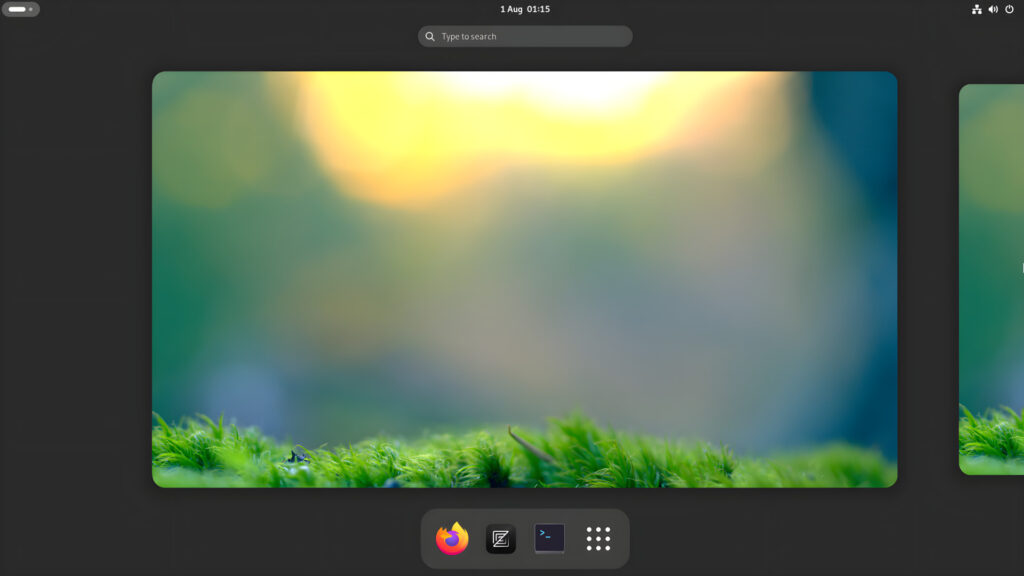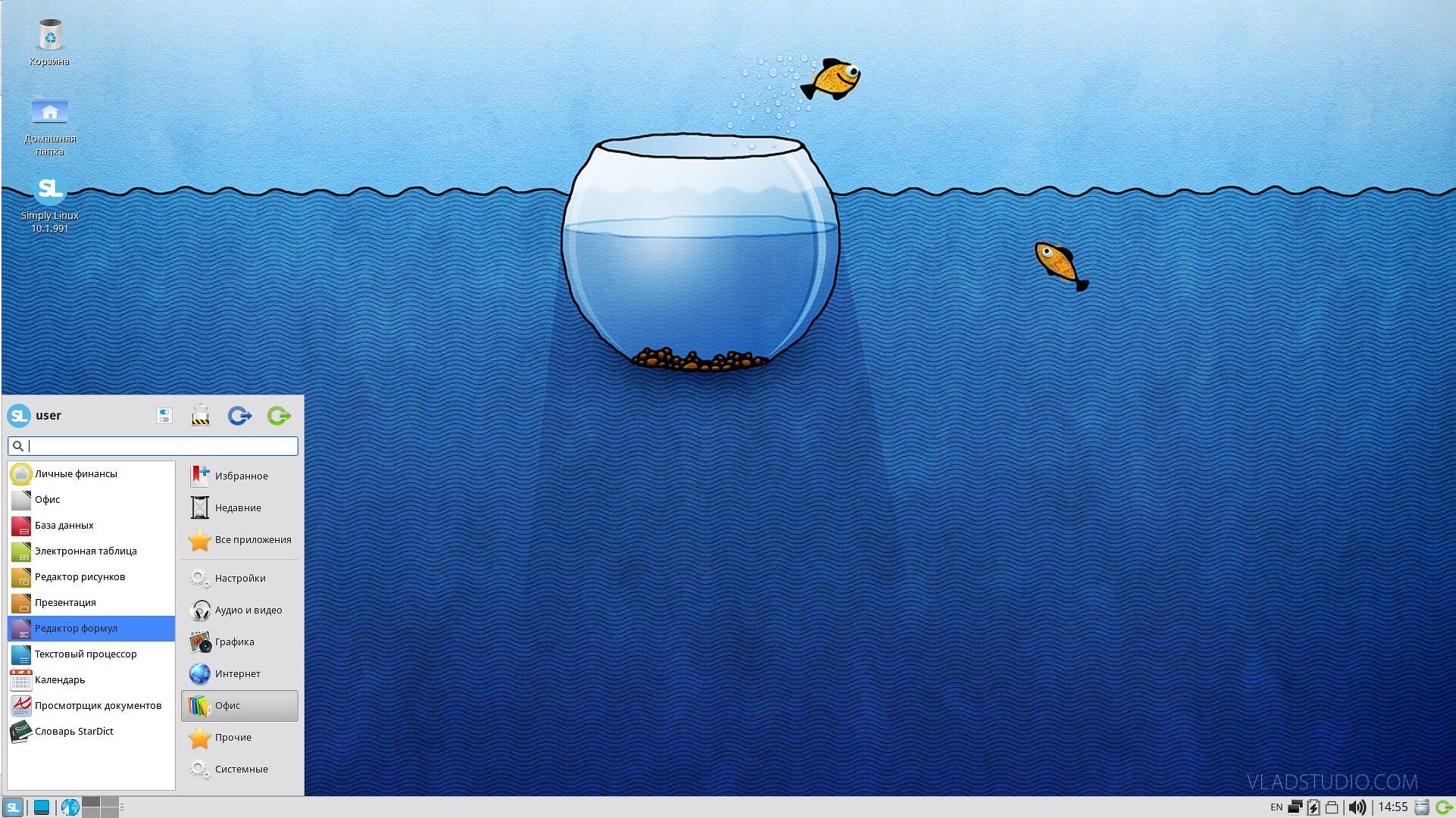Hands-on Rocky Linux 9

Introduzione
Avendo fatto un po’ di esperimenti con Fedora, per scrivere la guida post installazione, ho deciso di farmi del male in queste vacanze installando in macchina virtuale Rocky Linux 9 per capire se fosse possibile utilizzarla come workstation.
Per i non addetti ai lavori Rocky Linux è una delle distribuzioni basati sul codice di Red Hat Enterprise Linux e mira a essere una distro “clone” della sua controparte commerciale le cui caratteristiche sono la stabilità: i pacchetti inclusi non sono alle versioni più recenti, ma sono estremamente rodati e ricevono tutti gli aggiornamenti di sicurezza; e la longevità visto che solitamente le versioni sono mantenute per una decina d’anni.
Nel corso di quest’anno ci sono stati molti cambiamenti dietro le quinte: Red Hat ha bloccato la distribuzione libera del codice sorgente, codice sul quale si basa Rocky Linux (e tutte le altre di conseguenza), ma sembra che il team di sviluppo di quest’ultima stia riuscendo comunque a recuperare il codice per continuare il mantenimento della distribuzione. La creazione successiva di OpenELA, e l’interessamento a questo filone di distro anche da parte di altri colossi del settore come Suse sta scaldando l’argomento. Questo in estrema sintesi, vedremo come evolveranno le cose.
Installazione
Essendo una distribuzione pensata più per i professionisti, l’installer non è il classico wizard ma qualcosa di un po’ più articolato.

Per procedere infatti dovremo sistemare un po’ di cose:
– Abilitare la rete – In macchina virtuale o se collegati con il cavo è giusto un click, con una scheda wifi le cose potrebbero andare diversamente
– Selezionare il disco – qui ho lasciato tutte le impostazioni di default
– Selezionare che software ci serve – ho selezionato l’opzione Workstation
– Ho ignorato l’utente root andando a creare direttamente il mio utente con privilegi di amministratore, questo risolve in automatico la mancanza dell’utente root
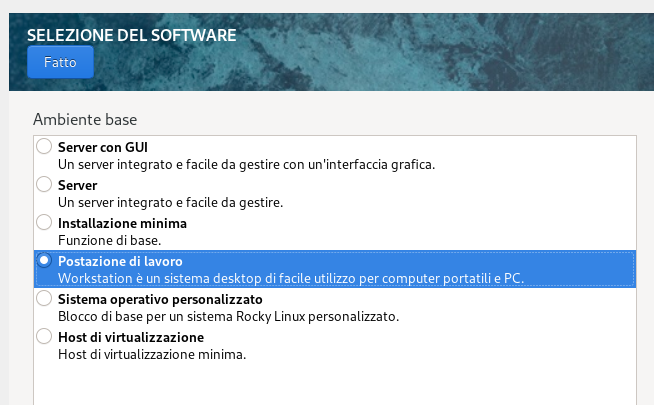
Dopo l’installazione il sistema si presenta con GNOME 40 e un insieme minimo di applicazioni tra cui Firefox ESR
Mini guida post installazione
La faccio breve perchè la maggior parte dei passaggi sono comuni alle vecchie versioni di Fedora e la personalizzazione di GNOME è la stessa.
– Aggiungiamo i vari repo extra
sudo dnf config-manager --enable crb sudo crb enable sudo dnf install epel-release -y sudo dnf install --nogpgcheck https://mirrors.rpmfusion.org/free/el/rpmfusion-free-release-$(rpm -E %rhel).noarch.rpm -y sudo dnf install --nogpgcheck https://mirrors.rpmfusion.org/nonfree/el/rpmfusion-nonfree-release-$(rpm -E %rhel).noarch.rpm -y
– Installiamo i codec multimediali e il supporto ai file compressi
sudo dnf install gstreamer1-plugins-{bad-*,good-*,base} gstreamer1-plugin-openh264 gstreamer1-libav --exclude=gstreamer1-plugins-bad-free-devel
sudo dnf install lame* --exclude=lame-devel
sudo dnf install -y unzip p7zip p7zip-plugins unrar
– A questo punto possiamo decidere di rimuovere Firefox-ESR e installare o la versione standard in formato flatpak da Software o scaricare Chrome in formato rpm direttamente dal sito.
– Flatpak e flathub
sudo dnf install flatpak flatpak remote-add --if-not-exists flathub https://dl.flathub.org/repo/flathub.flatpakrepo
– A discrezione possiamo seguire la guida per personalizzare GNOME.
Cosa ci troviamo davanti?
Ci troveremo con una workstation, che non sarà aggiornatissima perché il desktop non avrà le ultime novità e il kernel potrebbe non avere il supporto per l’hardware di ultimissima generazione, ma dal punto di vista del software applicativo non avrà problemi grazie all’ottima integrazione di flatpak/flathub. Però è una distribuzione più stabile, con un flusso di aggiornamenti molto più ridotto ma non a discapito della sicurezza.
Forse colpa della macchina virtuale ma non mi è sembrato un fulmine come sistema.
Ho provato a installare Telegram, Spotify e il programmino per la sincronizzazione con il mio NAS Synology, tutto funziona correttamente.
Conclusioni
Arriviamo alle dolenti note: a chi potrebbe interessare una distribuzione con queste caratteristiche?
All’utente principiante? No, da installare e configurare non è immediata.
All’utente più esperto? Dubito, credo preferisca qualcosa di più aggiornato.
Quindi?
Credo che una workstation del genere possa interessare non a utenti singoli ma a realtà aziendali o istituzionali dove i processi sono molto più lenti, sia per burocrazia che per risorse.
Ubuntu ha un ciclo di vita di 5 anni, Fedora molto meno e i vari Windows hanno tirato su per giù per una decade.

Questa distro è uscita l’anno scorso e sarà supportata fino al 2032, vuol dire che probabilmente durerà più del PC non recente sulla quale verrà installata. Questa guida, poi, durerà un sacco di tempo
Poi la migrazione dopo una decade sarà chiaramente un lago di sangue ma fa parte del gioco.
Fonte: https://www.marcosbox.org/2023/12/hands-on-rocky-linux-9.html
Se vuoi sostenerci, puoi farlo acquistando qualsiasi cosa dai diversi link di affiliazione che abbiamo nel nostro sito o partendo da qui oppure alcune di queste distribuzioni GNU/Linux che sono disponibili sul nostro negozio online, quelle mancanti possono essere comunque richieste, e su cui trovi anche PC, NAS e il ns ServerOne. Se ti senti generoso, puoi anche donarmi solo 1€ o più se vuoi con PayPal e aiutarmi a continuare a pubblicare più contenuti come questo. Grazie!
Hai dubbi o problemi? Ti aiutiamo noi!
Se vuoi rimanere sempre aggiornato, iscriviti al nostro canale Telegram.Se vuoi ricevere supporto per qualsiasi dubbio o problema, iscriviti alla nostra community Facebook o gruppo Telegram.
Cosa ne pensi? Fateci sapere i vostri pensieri nei commenti qui sotto.
Ti piace quello che leggi? Per favore condividilo con gli altri.